-
装机达人华硕w7系统64位旗舰版系统扫清障碍让系统顺畅运行的办法
- 发布日期:2017-05-14 作者:装机达人一键重装系统 来源:http://www.winxp3.com
装机达人w7家庭普通版是初级用户喜爱的装机达人w7系统。统计显示很多用户日常都碰到了华硕装机达人w7系统64位旗舰版系统扫清障碍让系统顺畅运行的实操问题。面对华硕装机达人w7系统64位旗舰版系统扫清障碍让系统顺畅运行这样的小问题,我们该怎么动手解决呢?不经常使用电脑的朋友对于华硕装机达人w7系统64位旗舰版系统扫清障碍让系统顺畅运行的问题可能会无从下手。但对于电脑技术人员来说解决办法就很简单了:有些用户在使用装机达人w7系统时发现,非系统安装盘的另一块挂接硬盘中的很多绿色软件不能双击直接运行,必须在右键功能菜单中选择“以管理员身份运行”才能顺利打开(如图1),非常麻烦。怎样能取消这一限制呢?安装VC 2005 运行库(Vcredist 2005)就可以解决这一问题。。看了以上操作步骤,是不是觉得很简单呢?如果你还有什么不明白的地方,可以继续学习小编下面分享给大家的关于华硕装机达人w7系统64位旗舰版系统扫清障碍让系统顺畅运行的问题的具体操作步骤吧。
1、程序直接运行的权限
有些用户在使用装机达人w7系统时发现,非系统安装盘的另一块挂接硬盘中的很多绿色软件不能双击直接运行,必须在右键功能菜单中选择“以管理员身份运行”才能顺利打开(如图1),非常麻烦。怎样能取消这一限制呢?安装VC 2005 运行库(Vcredist 2005)就可以解决这一问题。
2、拒绝系统蚕噬内存
一般来说,2G及以上内存的机器是完全能够顺畅运行装机达人w7系统的,但有些时候也会出现“内存不足”的警告。若此时运行的程序并不是很多,系统资源不应耗尽。则可尝试通过修改系统设置,改善这种情况。
运行注册表,定位于“HKEY_LoCAL_MACHinEsoFTwAREMicrosoftwindows nT CurrentVersionwindows”,再查看右侧视图,修改“GdiprocessHandleQuota”的值为“16384(10进制)”(如图2);修改“UsERprocessHandleQuota”的值为“18000(10进制)”(适用于2G内存)。
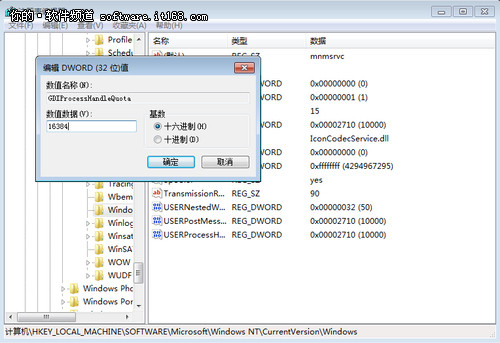
3、规避短暂黑屏故障
由于显卡兼容性不佳、过度优化等原因,有些用户在使用装机达人w7系统时会遇到时常黑屏一下的故障。有时候闪得非常频繁,几乎是点一下鼠标就黑屏一次,有时候连续使用一两个小时也没问题。这种不是很有规律的闪黑屏现象,虽说不会严重操作操作,但也比较烦心。
普通用户很难追根溯源找到问题成因,但可使用一个通用性解决办法。装机达人w7系统默认的是Aero主题,只需在“控制面板”→“个性化”中,更改使用“装机达人w7 Basic”主题(如图3),即可解决这一问题。
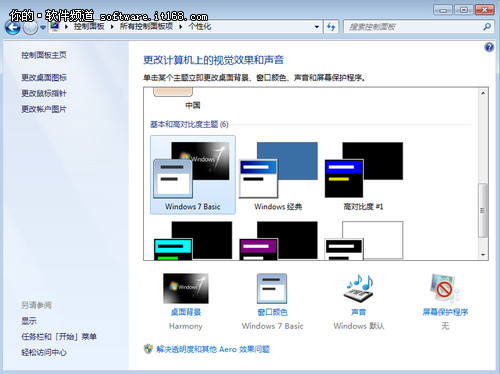
4、让“快速启动”栏重启后不再丢失
所谓习惯的力量是强大的,由windows xp升级至装机达人w7的用户,还是感觉使用开始按钮右侧的“快速启动”栏打开程序/文件最方便,于是乎手动添加了此任务栏。即新建任务栏后,将“文件夹”路径定位于“%appdata%Microsoftinternet ExplorerQuick Launch”(如图4)。之后再适当调整这个快速启动栏的位置、显示方式等。
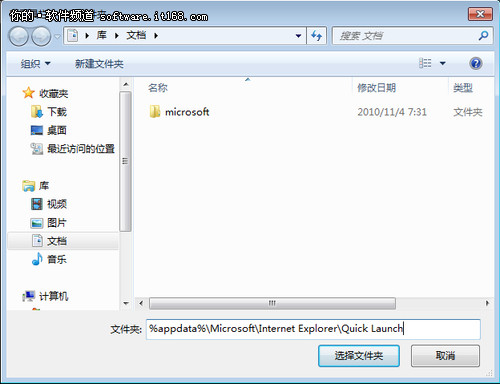
但是,在有些用户的装机达人w7系统中,会遇到重启后该快速启动栏就消失的情况,再次添加,重启后仍是如此。要解决这一问题,可如此设置。“运行”→“gpedit.msc”,打开“本地组策略编辑器”,之后展开“用户配置”→“管理模版”→“开始菜单和任务栏”,将“在任务栏上显示快速启动”设置为启动(如图5)。再重新添加快速启动栏,之后锁定任务栏。
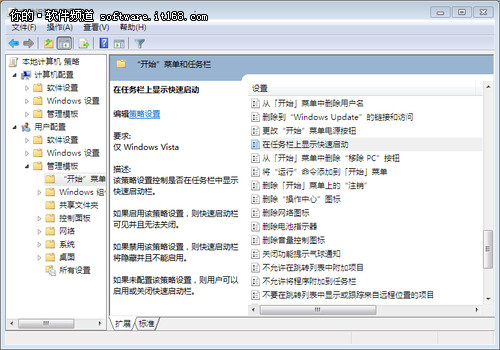
下面,把装机达人w7任务栏中的语言栏还原到桌面(如图6)。再用鼠标右键单击“我的电脑”,选择“属性”,在弹出窗口中点击“高级系统设置”,查看“高级”标签页,点击“性能”项中的“设置”按钮,再勾选“保存任务栏缩略图预览”复选框,确定后退出即可。
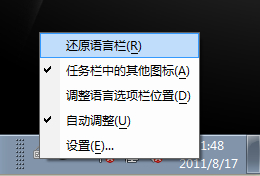
最后,再打开“本地组策略编辑器”,依次展开“用户配置”→“管理模板”→“桌面”,设置禁用“退出时不保存设置”。
猜您喜欢
- 06-08装机达人w7安装版64位旗舰版系统桌面…
- 08-05装机达人w7系统将计算机右键属性功能…
- 11-29装机达人宏基w7 64位旗舰系统内置指纹…
- 07-15装机达人w7 32 64位旗舰系统设置经典…
- 10-20装机达人w7 64位旗舰镜像系统关闭网页…
- 05-15装机达人w7 64位旗舰oem系统环境数学…
- 09-02装机达人w7 ios 64位旗舰系统无效软件…
- 11-19装机达人一键w7 64位旗舰系统锐捷共享…
相关推荐
- 05-08装机达人w7系统设置切换窗口显示数目…
- 01-03装机达人w7系统设置自动连接adsl教程…
- 11-01装机达人w7系统电脑隐藏分区添加一个…
- 01-13装机达人w7系统电脑中禁用GUi引导的还…
- 04-05装机达人w7旗舰版64位纯净版系统电脑…
- 11-16装机达人w7系统从家庭普通版升级到旗…
- 04-22装机达人w7 64位旗舰版纯净版系统任务…
- 12-25装机达人w7系统手动关闭多余启动项目…



